Начиная с шестой версии мессенджера Вайбер разработчики внедрили новую функцию – QR-коды. Она используется при авторизации в приложении, для покупок в магазине стикеров, для добавления номеров и т. д. Однако неопытные пользователи, столкнувшиеся с этим, задаются вопросом, как открыть QR-сканер в Viber. Разберемся с вопросом более детально.
Вызов функции и сканирование
Чаще всего необходимость сканирования штрих-кода возникает при установке на компьютер или ноутбук, чтобы авторизоваться в системе. И тут есть два варианта – вызвать эту функцию из окна программы (автоматический режим) или же непосредственно из меню мессенджера (ручной режим).
После установки программы Viber на ПК открывается окно авторизации. Здесь вы и найдете соответствующую кнопку (если ранее ввели данные от учетной записи). Сначала откройте приложение на смартфоне, а потом нажмите на нее.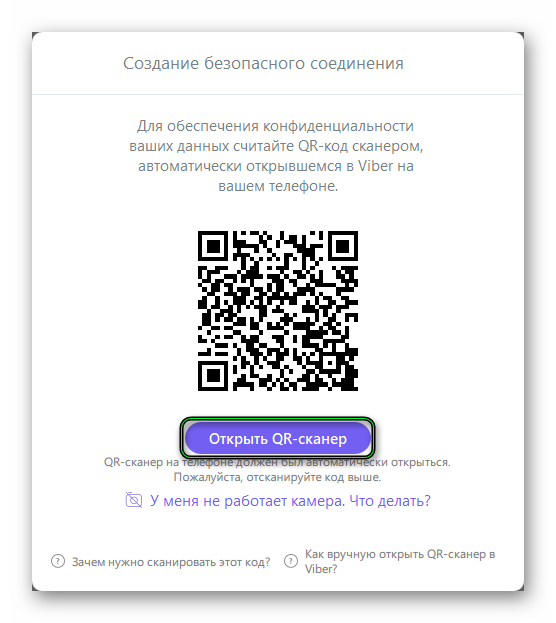 Остается только навести на появившийся шифр камеру устройства и дождаться считывания.
Остается только навести на появившийся шифр камеру устройства и дождаться считывания.
Если вас интересует, как вручную открыть QR-сканер в Viber, то следуйте дальнейшей несложной инструкции.
- Запустите мессенджер на своём смартфоне.
- Перейдите на вкладку «Ещё».
- Тапните по отмеченной иконке для вызова нужной функции.
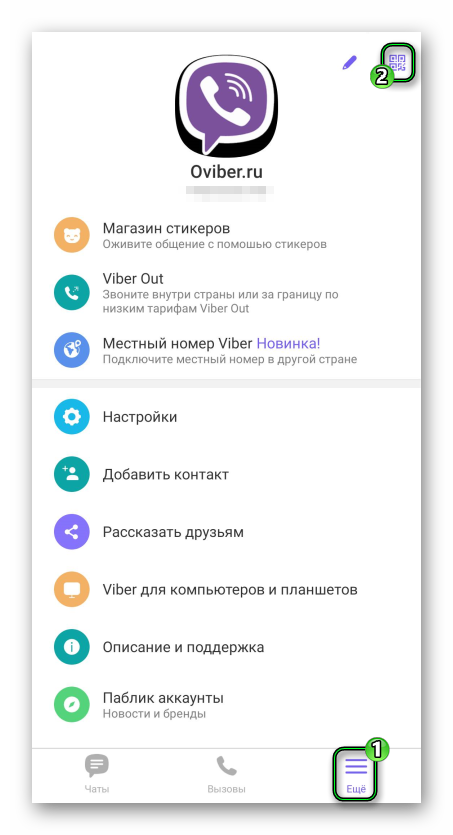
- Проведите считывание кода.
- Активируйте её и наведите на изображение двухмерного кода на экране ПК или планшета.
Если вы же хотите показать другому пользователю свой QR, то нажмите на соответствующую кнопку.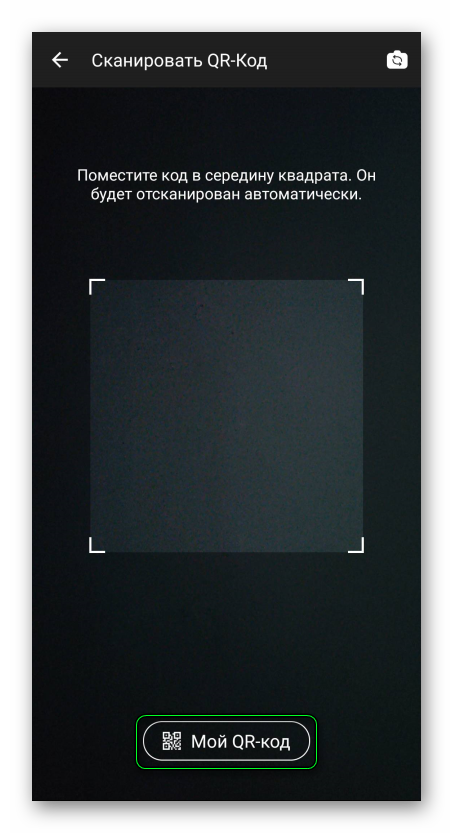
Возможные проблемы
Иногда возникают трудности при сканировании секретного ключа в Вайбере. Среди самых популярных:
- камера не запускается;
- низкое разрешение камеры смартфона;
- системные бои, ошибки.
Если камера не запускается автоматически попробуйте включить её в ручном режиме, а также проверьте включены ли разрешения для доступа к ней у приложения Viber (в настройках Android).
Если в вашем смартфоне очень слабая камера, процесс считывания кода может завершиться неудачно. В этом случае можно выйти из положения:
- Сделайте скриншот экрана.
- Выделите только один код и увеличьте изображение на весь экран с помощью графических редакторов.
- Теперь даже самая слабая камера сможет считать всю необходимую информацию и активировать приложение.
Бывает, что, и камера качественная, и интернет стабильный, но при попытке авторизоваться на ПК секретный ключ никак не реагирует. Сканер на смартфоне после считывания кода автоматически закрывается, но на ПК авторизация не происходит. Попробуйте в этом случае перезагрузить Viber или компьютер полностью. После повторного запуска программы вы автоматически попадёте на главный экран чатов.
Если ни один из вышеперечисленных способов не помогает, в данном случае вы можете выбрать вариант авторизации, когда «Не работает камера». Нажмите на соответствующую ссылку, и во всплывающем окне нужно скопировать секретный ключ.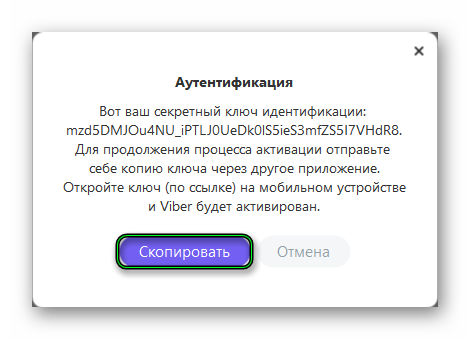
- Отправьте его себе на смартфон любым удобным способом. Например, сообщением в VK или в другом мессенджере.
- Далее, запустите это приложение на смартфоне и пройдите по ссылке.
- Подтвердите активацию Вайбера.
